
Modificarea aspectului barelor, al sectoarelor și multe altele în Numbers pe Mac
O serie de date este un set de valori asociate într-o diagramă, de exemplu, toate barele de aceeași culoare dintr-o diagramă cu bare sau o linie dintr-o diagramă cu linii.
Puteți evidenția tendințe în diagramă prin schimbarea aspectului, spațierii sau poziției uneia sau mai multor serii de date.
Schimbarea culorilor și a umbrelor din elementele unei diagrame
Puteți modifica aspectul unei diagrame adăugând culori, texturi, umbre etc. Puteți modifica aspectul întregii diagrame sau puteți modifica serii de date individuale din diagramă, pentru a le diferenția de alte serii. Pentru diagramele cu bare, de exemplu, puteți să umpleți barele din fiecare serie cu culoare diferită sau un gradient, să aplicați un stil diferit de contur (trasare) și multe altele. Pentru diagramele de dispersie, puteți schimba simbolul care reprezintă fiecare punct și adăuga linii de conexiune între puncte.
Notă: Nu puteți modifica aspectul unui singur punct de date dintr-o serie (o singură bară dintr-o diagramă cu bare, de exemplu). Toate modificările pe care le efectuați sunt aplicate tuturor punctelor de date din serie.
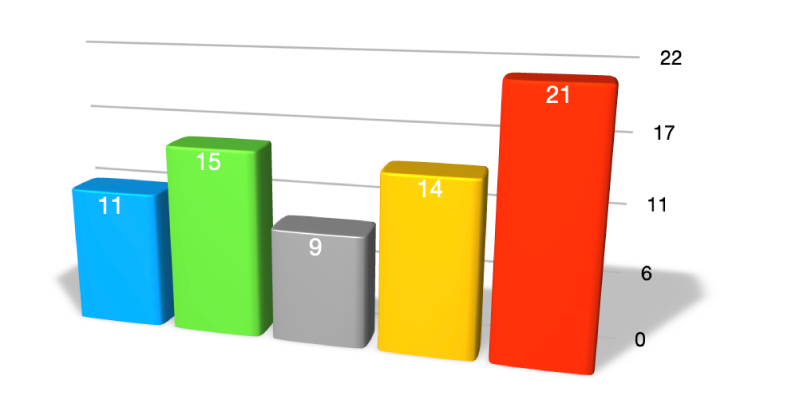
Faceți clic pe diagramă.
În bara laterală Format
 , faceți clic pe fila Diagramă, apoi efectuați una dintre acțiunile următoare:
, faceți clic pe fila Diagramă, apoi efectuați una dintre acțiunile următoare:Aplicarea unei palete de culori coordonate tuturor seriilor de date din diagramă: Faceți clic pe o miniatură în partea de sus a filei Diagramă. Toate culorile din diagramă se modifică simultan.
Aplicarea colorilor, imaginilor sau texturilor tuturor seriilor de date din diagramă: Faceți clic pe
 , faceți clic pe Culori, Imagini sau Texturi, apoi faceți clic pe un set de culori pentru aplicarea acestora. Pentru a previzualiza culorile în diagramă, mențineți cursorul peste o combinație de culori.
, faceți clic pe Culori, Imagini sau Texturi, apoi faceți clic pe un set de culori pentru aplicarea acestora. Pentru a previzualiza culorile în diagramă, mențineți cursorul peste o combinație de culori.
Pentru a modifica aspectul unei singure serii de date, faceți clic pe un element al unei serii de date (de exemplu, pe o bară sau coloană, pe un sector de disc sau pe un punct de dispersie), apoi, în bara laterală Format
 , faceți clic pe fila Stil. Utilizați comenzile din bara laterală pentru a efectua modificări.
, faceți clic pe fila Stil. Utilizați comenzile din bara laterală pentru a efectua modificări.Modificările afectează doar elementul sau seria de date selectată. Pentru a modifica etichetele pentru altă serie, faceți clic pe unul dintre elemente, apoi efectuați modificările.
Pentru a selecta mai multe serii, faceți clic pe un element de serie, apoi faceți Comandă-clic pe un element din altă serie. Pentru a selecta toate seriile, faceți clic pe un element de serie, apoi apăsați Comandă-A.
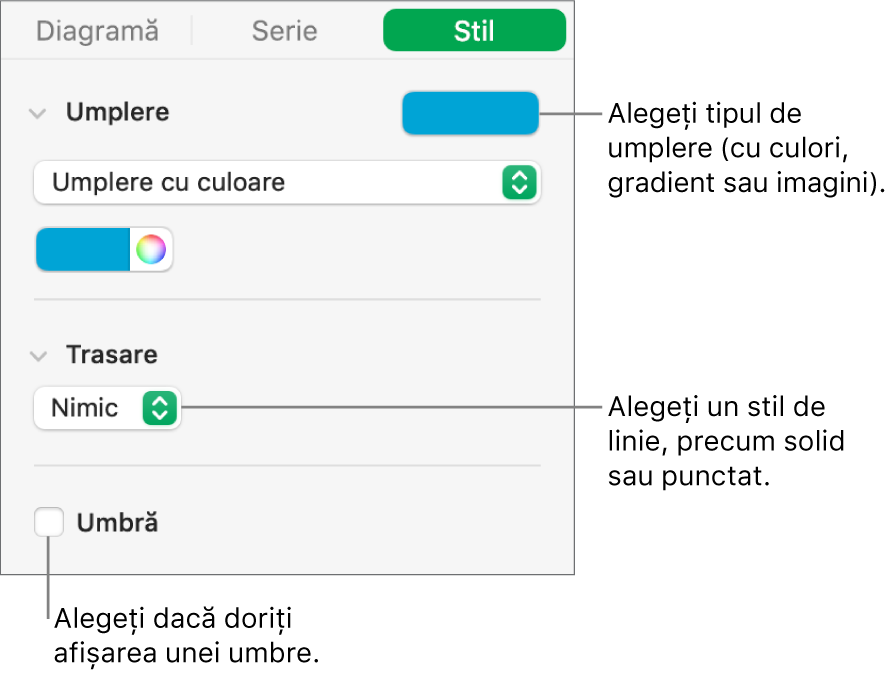
Modificarea spațierii din diagramele cu bare și coloane
Puteți configura mărimea spațiului dintre coloane sau bare într-o diagramă cu coloane, coloane stivuite, bare sau bare stivuite.
Faceți clic pe diagramă, apoi faceți clic pe fila Diagramă în bara laterală Format
 .
.Faceți clic pe săgeata de dezvăluire de lângă Spații, apoi stabiliți spațiul.
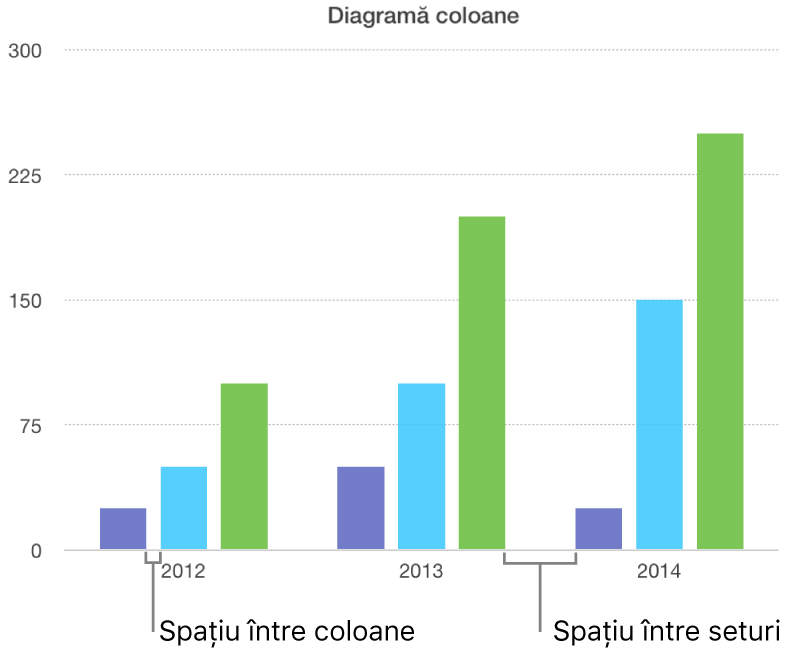
Adăugarea colțurilor rotunjite la diagrame cu bare, coloane, mixte și cu două axe
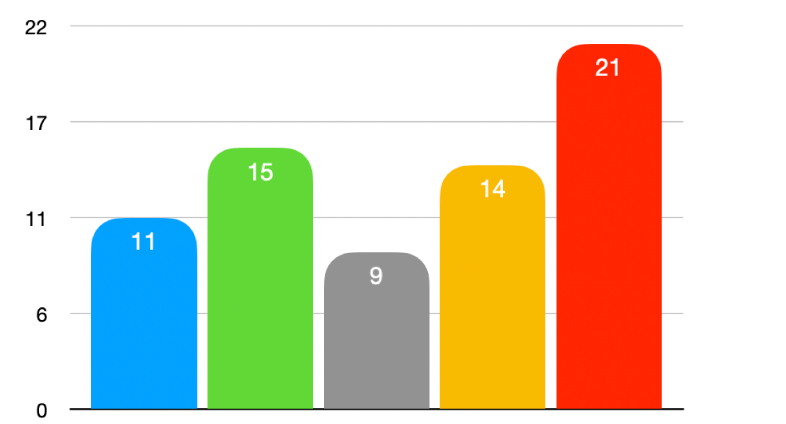
Faceți clic pe diagramă pentru a o selecta, apoi faceți clic pe Diagramă în bara laterală Format
 .
.Faceți clic pe săgeata de dezvăluire de lângă Colțuri rotunjite, apoi trageți glisorul sau tastați o valoare specifică.
Pentru a rotunji doar cele două colțuri exterioare ale fiecărei bare sau coloane (cele mai depărtate de axă), selectați caseta de validare Doar colțurile exterioare.
Schimbarea adâncimii unei diagrame 3D și forma elementelor seriei
Puteți modifica adâncimea diagramei, stilul de iluminare, forma barelor, bizotările și rotația diagramelor 3D.
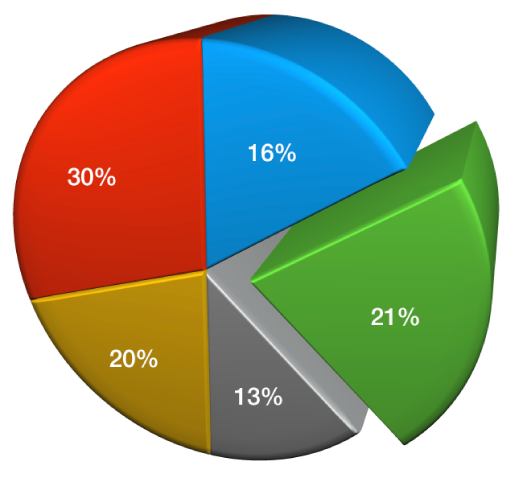
Faceți clic pe diagrama 3D pentru a o selecta, apoi faceți clic pe fila Diagramă în bara laterală Format
 .
.Faceți clic pe săgeata de dezvăluire de lângă Scena 3D, apoi utilizați comenzile pentru a efectua reglaje.
Bizotarea marginilor dintre serii sau dintre sectoare în diagramele stivuite și în diagramele disc 3D
Puteți accentua separarea seriilor din diagramele cu bare sau coloane stivuite 3D sau diagramele disc 3D prin bizotarea marginilor dintre serii.
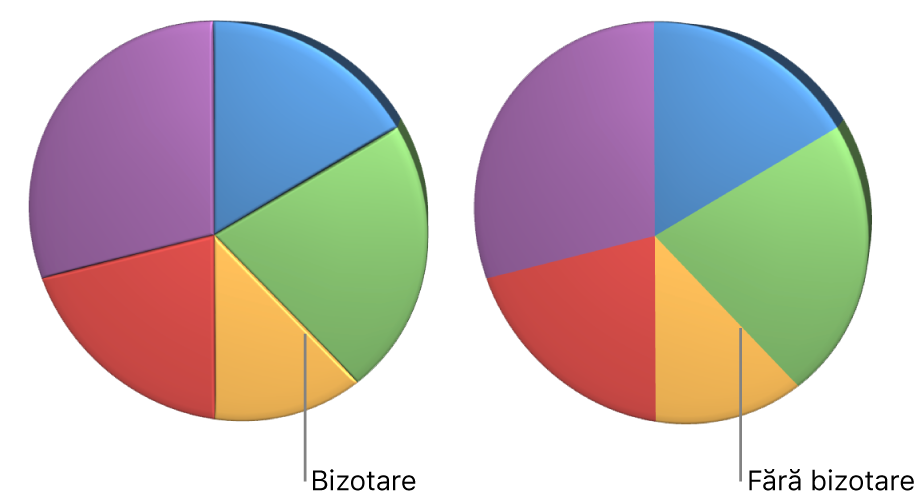
Faceți clic pe diagramă, apoi faceți clic pe fila Diagramă în bara laterală Format
 .
.Faceți clic pe săgeata de dezvăluire de lângă Scena 3D, apoi bifați caseta de validare Afișare bizotări.
Modificarea poziției sectoarelor din diagramele disc și a segmentelor din diagramele inelare
Selectați diagrama disc sau inelară.
Efectuați una dintre următoarele acțiuni:
Mutați doar anumite sectoare sau segmente: Faceți dublu clic pe sector sau pe segment sau Comandă-clic pe mai multe articole, apoi trageți.
Mutați toate sectoarele dintr-o diagramă disc: În bara laterală Format
 , faceți clic pe fila Sectoare. Faceți clic pe săgeata de dezvăluire de lângă Poziție sector, apoi trageți glisorul Distanță de la centru pentru a separa sectoarele.
, faceți clic pe fila Sectoare. Faceți clic pe săgeata de dezvăluire de lângă Poziție sector, apoi trageți glisorul Distanță de la centru pentru a separa sectoarele.
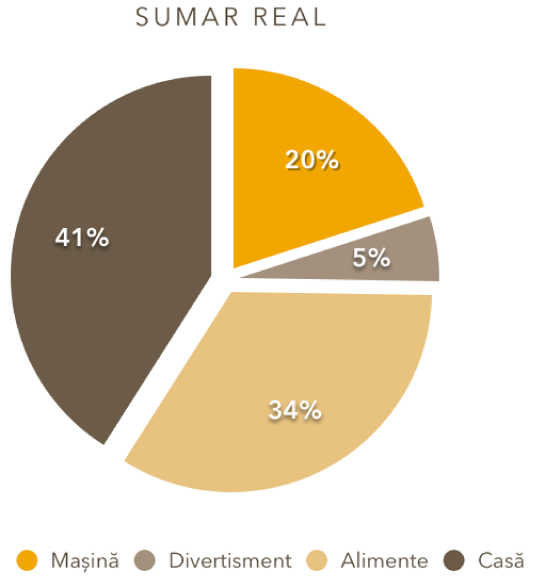
De asemenea, puteți muta comanda Unghi de rotație pentru a modifica orientarea sectoarelor discului sau segmentele diagramei inel. Consultați Rotirea unei diagrame 3D, radar, disc sau inelare.
Redimensionarea mijlocului unei diagrame inelare
Faceți clic pe diagrama inelară pentru a o selecta.
În bara laterală Format
 , faceți clic pe fila Segmente.
, faceți clic pe fila Segmente.În secțiunea Rază interioară a barei laterale, trageți glisorul sau scrieți o anumită valoare.
Adăugarea sau schimbarea simbolurilor datelor în diagramele cu linii, de dispersie sau radar
Puteți schimba simbolurile utilizate pentru reprezentarea datelor în diagramele cu linii, de dispersie sau radar.
Faceți clic pe diagramă pentru a o selecta.
În bara laterală Format
 , faceți clic pe fila Serie.
, faceți clic pe fila Serie.Faceți clic pe meniul pop-up aflat sub Simboluri date și alegeți un simbol sau alegeți Nimic pentru a elimina simbolurile din diagramă.
De asemenea, puteți ajusta dimensiunea simbolurilor utilizând câmpul Dimensiune sau puteți lăsa acest câmp gol pentru dimensionarea automată.
Pentru a modifica aspectul simbolurilor de date pentru o singură serie de date, faceți clic pe un element al unei serii de date (de exemplu, pe o linie sau pe un punct de dispersie), faceți clic pe fila Stil în bara laterală Format
 , apoi efectuați una dintre următoarele acțiuni:
, apoi efectuați una dintre următoarele acțiuni:Schimbarea formei pentru simbolurile datelor: Faceți clic pe meniul pop-up aflat sub Simboluri date și alegeți un simbol sau alegeți Nimic pentru a elimina această serie de date.
Schimbarea culorii pentru simbolurile datelor: Faceți clic pe meniul pop-up de sub Umplere și alegeți o opțiune. Alegeți Utilizează culoarea de trasare a seriei pentru a reveni la preconfigurări.
Schimbarea conturului pentru simbolurile datelor: Faceți clic pe meniurile pop-up de sub Trasare și schimbați stilul, culoarea și greutatea.
Adăugarea unei linii de conectare între simbolurile datelor: Faceți clic pe meniul pop-up de lângă Linie de conexiune și alegeți Dreaptă sau Curbată. Utilizați meniurile pop-up de dedesubt pentru a schimba stilul, culoarea și greutatea liniei de conexiune.
Adăugarea unei umbre: Selectați caseta de validare Umbră pentru a adăuga o umbră și ajustați‑i distanța de estompare, decalajul, opacitatea, unghiul și culoarea.
Schimbarea stilului de grilă al diagramelor radar
Puteți să schimbați forma grilei dintr-o diagramă radar și să alegeți dacă seria are o umplere sau o trasare.
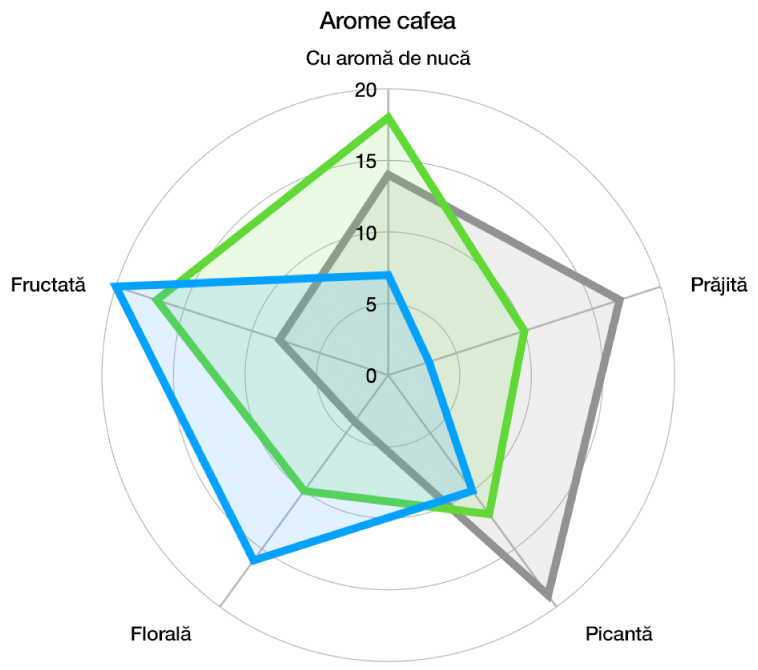
Faceți clic pe diagramă pentru a o selecta.
În bara laterală Format
 , faceți clic pe fila Diagramă.
, faceți clic pe fila Diagramă.Sub Diagramă radar, efectuați una dintre următoarele:
Schimbarea formei grilei: Utilizați opțiunile de lângă Formă grilă pentru a alege între o grilă dreaptă și una curbată.
Schimbarea umplerii și a trasării: Utilizați opțiunile de lângă Stil pentru a alege dacă doriți ca toate seriile să aibă o umplere cu culoare, o trasare de-a lungul marginii sau ambele.